 Είσοδος χρήστη Είσοδος χρήστη |
|
|
|
|
 Whois Whois |
|
|
|
|
|
|
|
|
|
|
|
|
 Τιμές ονομάτων Τιμές ονομάτων |
| |
gr |
10,00 € |
|
| |
ελ |
10,00 € |
|
| |
eu |
17,85 € |
|
| |
com |
17,02 € |
|
| |
net |
17,85 € |
|
| |
org |
21,77 € |
|
| |
biz |
28,23 € |
|
| |
de |
14,88 € |
|
| |
co |
40,32 € |
|
| |
tel |
22,58 € |
|
| |
ru |
29,76 € |
|
| |
es |
18,55 € |
|
| |
uk |
13,71 € |
|
| |
com.gr |
10,00 € |
|
| |
gr.com |
41,13 € |
|
| |
net.gr |
10,00 € |
|
| |
org.gr |
10,00 € |
|
| |
edu.gr |
10,00 € |
|
| |
co.uk |
15,32 € |
|
| |
gov.gr |
10,00 € |
|
| |
eu.com |
32,26 € |
|
|
|
|
|
|
|
| Ρυθμίσεις εγκατάστασης ονόματος χώρου σε πίνακα ελέγχου plesk |
  


|
Βήμα 1: Ρυθμίσεις πριν την εγκατάσταση ονόματος χώρου στο πακέτο φιλοξενίας
Από το διαχειριστικό σύστημα ονομάτων χώρου αφού αναζητήσουμε το όνομα χώρου, στους "Εξυπηρετητές ονοματοδοσίας" επιλέγουμε τους "Προεπιλεγμένους εξυπηρετητές ονοματοδοσίας" και στις Ζώνες ονοματοδοσίας επιλέγουμε από τους "Διαθέσιμους servers" τον server στον οποίο έχει εγκατασταθεί το πακέτο φιλοξενίας μας (Μπορείτε να δείτε τον server από τα "Χαρακτηριστικά" του πακέτου φιλοξενίας το διαχειριστικό σύστημα πακέτων φιλοξενίας).
Υπ' όψιν ότι η ενημέρωση των εξυπηρετητών ονοματοδοσίας άλλων ISPs μπορεί να διαρκέσει από δύο έως σαράντα οκτώ ώρες. |
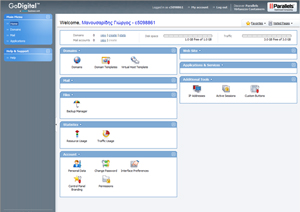 Βήμα 2: Είσοδος στον πίνακα ελέγχου του πακέτου φιλοξενίας Βήμα 2: Είσοδος στον πίνακα ελέγχου του πακέτου φιλοξενίας
Στο διαχειριστικό σύστημα πακέτων φιλοξενίας αναζητούμε το πακέτο φιλοξενίας, το επιλέγουμε και κάνουμε κλικ στην επιλογή "Είσοδος".
Ανοίγει νέο παράθυρο και σας οδηγεί χωρίς τη διαδικασία εισόδου (Login) στον πίνακα ελέγχου του πακέτου φιλοξενίας.
Αν ο φυλλομετρητής σας δεν επιτρέπει τα αναδυόμενα παράθυρα, ρυθμίστε τον να τα επιτρέπει και ξαναπροσπαθήστε. |
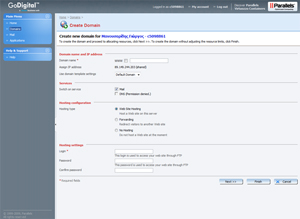 Βήμα 3: Εγκατάσταση ονόματος χώρου στο πακέτο φιλοξενίας Βήμα 3: Εγκατάσταση ονόματος χώρου στο πακέτο φιλοξενίας
Επιλέγουμε "Domains" με το εικονίδιο  και στην επόμενη σελίδα "Create Domain" με το εικονίδιο και στην επόμενη σελίδα "Create Domain" με το εικονίδιο  . .
Τα πεδία που πρέπει να καταχωρήσουμε υποχρεωτικά εδώ είναι τα:
"Domain name" δηλαδή το όνομα χώρου το οποίο θα φιλοξενήσουμε. Πριν το πεδίο υπάρχει η ένδειξη WWW με ένα check box, για να επιλέξουμε τη δυνατότητα εμφάνισης της σελίδας μας και με τη διεύθυνσης http://www.mydomain.com εκτός της προεπιλεγμένης http://mydomain.com.
"Switch on service Mail" το κάνουμε check αν θέλουμε να δημιουργήσουμε λογαριασμούς ηλεκτρονικού ταχυδρομείου στο όνομα χώρου.
"Hosting type" αν θα δημιουργήσουμε ιστοσελίδα για το όνομα χώρου επιλέγουμε "Web Site Hosting", αν θέλουμε να κάνουμε προώθηση του ονόματος σε άλλο όνομα χώρου επιλέγουμε "Forwarding" και τέλος αν δεν θέλουμε κανένα από τα δύο επιλέγουμε "No Hosting", αλλά μπορούμε αν έχουμε επιλέξει "Switch on service Mail" να δημιουργήσουμε λογαριασμούς ηλεκτρονικού ταχυδρομείου.
"Login" είναι το όνομα χρήστη το οποίο θα χρησιμοποιηθεί για ftp και είναι υποχρεωτικό
"Password" είναι ο κωδικός για το παραπάνω όνομα χρήστη που χρησιμοποιείται για το ftp και αν δώσουμε δικαιώματα σε άλλο διαχειριστή της φιλοξενίας του ονόματος χώρου, θα χρησιμοποιηθεί για την είσοδο του στον πίνακα ελέγχου.
"Confirm password" για την επιβεβαίωση της ορθότητας του παραπάνω κωδικού.
Κάνουμε κλικ στο κουμπί "Next >>" για να οδηγηθούμε στο επόμενο βήμα. |
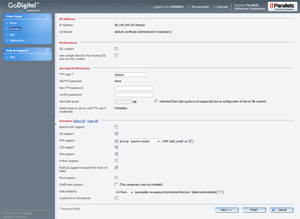 Βήμα 4: Ρυθμίσεις δυνατοτήτων φιλοξενίας ονόματος χώρου Βήμα 4: Ρυθμίσεις δυνατοτήτων φιλοξενίας ονόματος χώρου
Αυτό είναι το προτελευταίο βήμα της εγκατάστασης. Τα πεδία που πρέπει να συμπληρώσετε είναι τα παρακάτω:
"SSL support" το επιλέγετε αν σκοπεύετε να χρησιμοποιήσετε πιστοποιητικό ασφαλείας στη σελίδα μας (https).
"Use a single directory for housing SSL and non-SSL content" αν έχετε επιλέξει "SSL support", επιλέγετε και αυτό το πεδίο αν οι σελίδες που θα δημιουργήσετε είναι ίδιες και με χρήση πιστοποιητικού ασφαλείας.
Ο εξυπηρετητής σελίδων (web server) εμφανίζει σελίδες με επέκταση .html ή .htm χωρίς καμία ρύθμιση. Επίσης εμφανίζει όλους του τύπους εικόνων και πολυμέσων. Αν σκοπεύετε να χρησιμοποιήσετε κάποια γλώσσα προγραμματισμού στην ιστοσελίδα σας, έχετε τις παρακάτω δυνατότητες:
"Microsoft FrontPage support" μόνο για windows το επιλέγετε αν θέλετε να χρησιμοποιήσετε τις δυνατότητες του προγράμματος frontpage της Microsoft.
"Microsoft FrontPage over SSL support" μόνο για windows το επιλέγετε αν θέλετε να χρησιμοποιήσετε τις δυνατότητες του προγράμματος frontpage της Microsoft για σελίδες με χρήση πιστοποιητικού ασφαλείας.
"Remote Microsoft FrontPage authoring" μόνο για windows το επιλέγετε να θέλετε απομακρυσμένη πρόσβαση στην ιστοσελίδας μέσω του προγράμματος frontpage της Microsoft.
"Microsoft ASP support" μόνο για windows το επιλέγετε αν θέλετε να χρησιμοποιήσετε τη γλώσσα προγραμματισμού ASP σε εξυπηρετητή σελίδων (web server) IIS.
"Microsoft ASP.NET support " μόνο για windows αν έχετε επιλέξει "Microsoft ASP support", επιλέγετε την έκδοση της γλώσσας προγραμματισμού ASP που θέλετε να χρησιμοποιήσετε.
"Apache ASP support" μόνο για Linux το επιλέγετε αν θέλετε να χρησιμοποιήσετε τη γλώσσα προγραμματισμού ASP σε εξυπηρετητή σελίδων (web server) Apache.
"SSI support" το επιλέγετε αν σκοπεύετε να χρησιμοποιήσετε την εντολή include σε σελίδες html (server side include).
"(use SSI for *.htm, *.html files )" μόνο για windows το επιλέγετε για να επιτρέπονται μόνο σελίδες με επέκταση .htm ή .html στο "SSI support"
"PHP support" το επιλέγετε αν σκοπεύετε να χρησιμοποιήσετε τη γλώσσα προγραμματισμού PHP στην ιστοσελίδα σας. Μπορείτε να επιλέξετε τον τρόπο με το οποίο θα εκτελεί τα προγράμματα σας ο εξυπηρετητής σελίδων (web server). Εχετε τις εξείς δυνατότητες για Linux "run as Apache module", "FastCGI application", "CGI application" και τη δυνατότητα να εκτελούνται οι σελίδες σε ασφαλές περιβάλλον επιλέγοντας "PHP 'safe_mode' on". Για windows έχετε τις εξείς δυνατότητες να επιλέξετ (4.4.7 ή 5.2.6) και να τρέχει σαν "CGI application", "FastCGI application" ή "ISAPI extension"
"CGI support" το επιλέγετε αν σκοπεύετε να χρησιμοποιήσετε γλώσσες προγραμματισμού (όπως C) για να δημιουργούν σελίδες τις οποίες θα προβάλει ο εξυπηρετητής σελίδων (web server).
"Perl support" το επιλέγετε αν σκοπεύετε να χρησιμοποιήσετε τη γλώσσα προγραμματισμού perl.
"Python support" το επιλέγετε αν σκοπεύετε να χρησιμοποιήσετε τη γλώσσα προγραμματισμού python.
"FastCGI support (required for Ruby on Rails)" μόνο για Linux το επιλέγετε αν χρησιμοποιήσετε το framework Ruby on Rails (http://rubyonrails.org/)
"Miva support" το επιλέγετε αν σκοπεύετε να χρησιμοποιήσετε τη γλώσσα προγραμματισμού "Miva Script programming language"
"Web statistics" επιλέγετε ένα από τα προγράμματα δημιουργίας στατιστικών για την ιστοσελίδα σας (Webalizer ή AWStats) αν θέλετε να βλέπετε τα στατιστικά επισκεψιμότητας ή διαφορετικά None. Μπορείτε να προστατέψετε την περιοχή στατιστικών ώστε να εμφανίζετε μόνο με το όνομα χρήστη και τον κωδικό πρόσβασης που ορίσατε στο προηγούμενο βήμα, επιλέγοντας το σχετικό check box (accessible via password protected directory '/plesk-stat/webstat/').
"Custom Error Documents" το επιλέγετε αν σκοπεύετε να χρησιμοποιήσετε δικές σας σελίδες για τα προβλήματα της ιστοσελίδας σας (πχ για τη σελίδα "Not Found").
"Additional write/modify permissions" μόνο για windows το επιλέγετε για να έχετε δυνατότητα λεπτομερούς ορισμού δικαιωμάτων σε αρχεία και καταλόγους.
"Use dedicated pool" μόνο για windows το επιλέγετε αν θέλετε να χρησιμοποιήσετε ειδικό application pool για την ιστοσελίδα σας.
Κάνουμε κλικ στο κουμπί "Next >>" για να οδηγηθούμε στο επόμενο βήμα. |
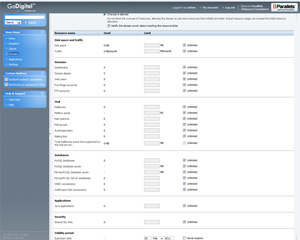 Βήμα 5: Ρυθμίσεις ορίων φιλοξενίας ονόματος χώρου Βήμα 5: Ρυθμίσεις ορίων φιλοξενίας ονόματος χώρου
Αυτό είναι το τελευταίο βήμα της εγκατάστασης. Τα πεδία που πρέπει να συμπληρώσετε είναι τα παρακάτω:
"Overuse policy" Είναι η πολιτική καταχρήσεων. Δηλαδή αν επιτρέπεται στο domain να υπερβαίνει τα παρακάτω όρια ή όχι. Υπάρχουν δύο επιλογές "Overuse is not allowed" Όταν έχουμε κατάχρηση ορίων διακόπτεται προσωρινά η φιλοξενία του domain, έως ότου αποκατασταθούν τα όρια. "Overuse is allowed" Δεν εμποδίζεται η κατάχρηση των ορίων, δηλαδή επιτρέπει στο domain να χρησιμοποιεί περισσότερους πόρους από ό, τι είχε αρχικά προβλεφθεί.
"Disk space" το όριο χρήσης σκληρού δίσκου σε MB
"Traffic" το όριο μηνιαίας κίνησης σε MB
"Subdomains" ο αριθμός των subdomains που μπορούν να δημιουργηθούν. Πχ subdomain.mydomain.gr
"Domain aliases" ο αριθμός των ψευδωνύμων που μπορούν να δημιουργηθούν. Πχ domainalias.com, που σημαίνει ότι όπως συμπεριφέρεται το πρωτεύων domain έτσι θα συμπεριφέρεται και το ψευδώνυμο του. Δηλαδή αν δώσουμε http://www.domainalias.com θα βγει η σελίδα που φιλοξενείται στο mydomain.gr και αν στείλουμε ένα email στο account@domainalias.com θα το παραλάβει το account@mydonain.gr
"Web users" ο χρήστης διαδικτύου χρησιμοποιείται για προσωποποιημένες ιστοσελίδες με ατομική πρόσβαση FTP. Το αποτέλεσμα της δημιουργίας ενός χρήστη διαδικτύου είναι ένα subdirectory στο domain σας (π.χ. mydomain.com / ~ webuser).
"FrontPage accounts" μόνο για windows δίνει τη δυνατότητα να δημιουργήσετε επιπλέον λογαριασμούς FrontPage για κάθε domain με ασφαλή έλεγχο.
"FTP accounts" εκτός των προεπιλεγμένων χρηστών (χρήστης domain, χρήστης subdomain και web user) δίνεται η δυνατότητα και για επί πλέον λογαριασμούς χρηστών για ftp πρόσβαση στο domain με δικαιώματα που ορίζονται από τον χρήστη του domain.
"Mailboxes" αριθμός λογαριασμών ηλεκτρονικού ταχυδρομείου.
"Mailbox quota" είναι το όριο χώρου στο δίσκο για το συνολικό μέγεθος εισερχομένων, εξερχομένων κλπ emails που διατηρούνται στον server.
"Mail redirects" είναι ο αριθμός των ανακατευθύνσεων λογαριασμών. Πχ ο λογαριασμός account@somedomain.com στέλνει όλα τα emails που παραλαμβάνει στο λογαριασμό account@mydonain.gr
"Mail groups" είναι διεύθυνση ηλεκτρονικού ταχυδρομείου, η οποία μπορεί να χρησιμοποιηθεί για την προώθηση μηνυμάτων σε πολλαπλούς χρήστες στο ίδιο domain.
"Autoresponders" είναι η διαδικασία αυτόματης απάντησης σε εισερχόμενο email. Χρησιμοποιείται πχ κατά την περίοδο που λείπουμε αρκετό καιρό (διακοπές κλπ)
"Mailing lists" είναι διεύθυνση ηλεκτρονικού ταχυδρομείου, η οποία μπορεί να χρησιμοποιηθεί για την προώθηση μηνυμάτων σε πολλαπλούς χρήστες σε διάφορα domains.
"MySQL databases" αριθμός βάσεων δεδομένων τύπου mysql
"MySQL database quota" μόνο για windows μέγιστος χώρος αποθήκευσης σε MB για βάσεις δεδομένων τύπου mysql
"Microsoft SQL database quota" μόνο για windows μέγιστος χώρος αποθήκευσης σε MB για βάσεις δεδομένων τύπου mssql
"Microsoft SQL Server databases" μόνο για windows αριθμός βάσεων δεδομένων τύπου mssql
"ODBC connections" μόνο για windows αριθμός συνδέσεων ODBC
"ColdFusion DSN connections" μόνο για windows αριθμός συνδέσεων DSN
"Java applications" αριθμός εφαρμογών java
"Shared SSL links" μόνο για windows είναι ο αριθμός των συνδέσεων SSL από άλλα domains που δεν έχουν δικό τους SSL, αν το domain έχει SSL. Με αυτόν τον τρόπο, μοιράζεται το SSL certificate και σε άλλα domains.
"Expiration date" είναι η ημερομηνία λήξης φιλοξενίας του domain. |
Σημείωση: Οι τιμές που αναφέρονται στο κείμενο ή στις φωτογραφίες είναι ενδεικτικές
|
|
Καταχώρηση,
ανανέωση,
αλλαγή καταχωρητή
ονομάτων χώρουgr, ελ, eu, com, net, org, biz, de, co, tel, ru, es, uk, com.gr, gr.com, net.gr, org.gr, edu.gr, gov.gr, co.uk, co.uk, eu.com, de.com, info, no.com, me.uk, org.uk, gb.com, uk.com, name, qc.com, ru.com, cc, nl, tv, kr.com, sx, us.com, bz, ae.org, mobi, asia, us, br.com, cn, me, gb.net, ws, in, mn, hu.com, pro, jpn.com, sa.com, pw, se.com, se.net, xxx, uk.net, uy.com, za.com, cn.com.
Διαχειριστικό σύστημα ονομάτων χώρου.
Πακέτα φιλοξενίας ιστοσελίδων linux,
Πακέτα φιλοξενίας ιστοσελίδων windows,
Πακέτα φιλοξενίας reseller linux,
Πακέτα φιλοξενίας reseller windows,
Linux servers,
Windows servers.
Διαχειριστικό σύστημα πακέτων φιλοξενίας.
Πιστοποιητικά ασφαλείας SSL.
|
|